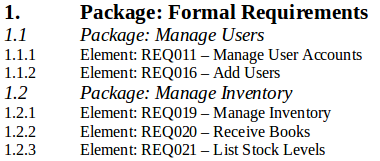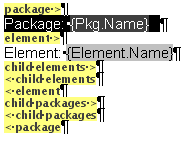| 前页 | 后页 |
应用用户定义的部分编号
在您的报告模板中,您可能希望使用您自己设计的编号格式对部分级别进行编号。例如:
1包级别1
1 . 1包级别2(儿童包)
1 . 1 . 1元素Level 1
1 . 1 . 1 . 1元素(子元素)
要定义编号格式,您:
- 首先创建一个编号列表,然后
- 为此列表创建一组列表覆盖
访问
|
功能区 |
文档编辑 > 编辑 > 编辑 > 列表和覆盖 |
定义编号格式
节 |
行动 |
也见 |
|---|---|---|
|
1 |
要创建编号列表,请选择“创建列表项”菜单选项。 “列表属性”对话框显示:
|
|
|
2 |
要创建列表覆盖,请选择“创建列表覆盖”菜单选项。 “列表覆盖属性”对话框显示:
|
|
|
3 |
要设置级别的列表级别属性,请选择“编辑列表级别”菜单选项。 将显示“列表级别属性”对话框。
|
|
|
4 |
再次选择“编辑列表级别”菜单选项以重新打开对话框:
|
|
|
5 |
对需要的每个附加列表级别重复步骤 3 和 4,每次递增列表级别编号并将开始重置为1 。 |
应用定义的编号级别
节 |
行动 |
也见 |
|---|---|---|
|
1 |
在文档编辑器的“内容”面板中,选择要编号的文本的第一项(例如,包)。 |
|
|
2 |
使用文档编辑器工具栏中的“样式”下拉字段,将文本样式设置为一种标题样式(标题1到标题 9)。 |
|
|
3 |
右键单击文本并选择“段落 |列表编号”菜单选项。 将显示“使用列表应用段落编号”对话框。

|
|
|
4 |
对下一个级别(元素)重复步骤 3,但将“级别”字段更改为 2。 |
|
|
5 |
根据需要继续为每个较低的部分级别应用覆盖,然后生成您的文档。 输出将被编号和格式化,如示例所示。 |
编号级别示例